目次(押すとジャンプします)

こんにちは!本日も「humuhumuBlog~ふむふむブログ~」をご覧頂きありがとうございます。
今回の記事ではiPadの画面右からApple pencilでスワイプすると現れてしまう「クイックメモ」の解除方法についての解説です!
Appleのクイックメモ機能を使うと、メモアプリを探す時間を取らずに、重要なことを簡単にメモすることができます。
iPadOS15やmacOS Montereyから搭載された一見便利そうな機能ですね。
iPadでは右下からスワイプするだけなので簡単に新しいメモを作るのには便利です。
しかし、iPadOS14までの感じに右下からスワイプしてもスクリーンショットができないなど使い方によっては邪魔になってしまう場合や、誤動作してしまうこともあるので、無効にしたい人もいると思います。
もそもGoodNotes5などのノートアプリをメモにしていて純正アプリを使ってない人もいますしね!
今回はiPadのクイックメモを無効に設定する方法を紹介します。
また、以前の記事でmacOSMontereyでクイックメモをオフにする方法も紹介しているので、Macでクイックメモを無効にしたい方はこちらを参考にしてください!
クイックメモを無効にする方法
早速ですが、クイックメモをオフにする方法を解説します。
手順1 | 設定を開く
まずはiPadの設定アプリを開きましょう!クイックメモの無効もiPadの設定から行います。
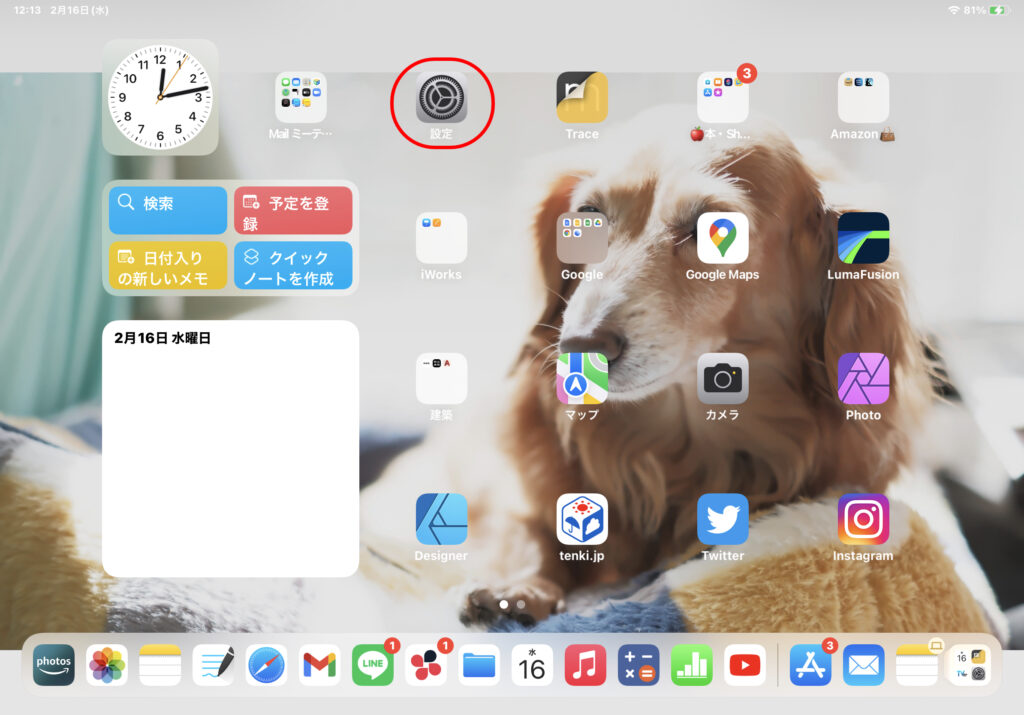
手順2 | Apple Pencilを選択し、ペンシルジェスチャーを見つける
iPadの設定アプリが開いたら、「Apple Pencil」の項目を選択ししょう!
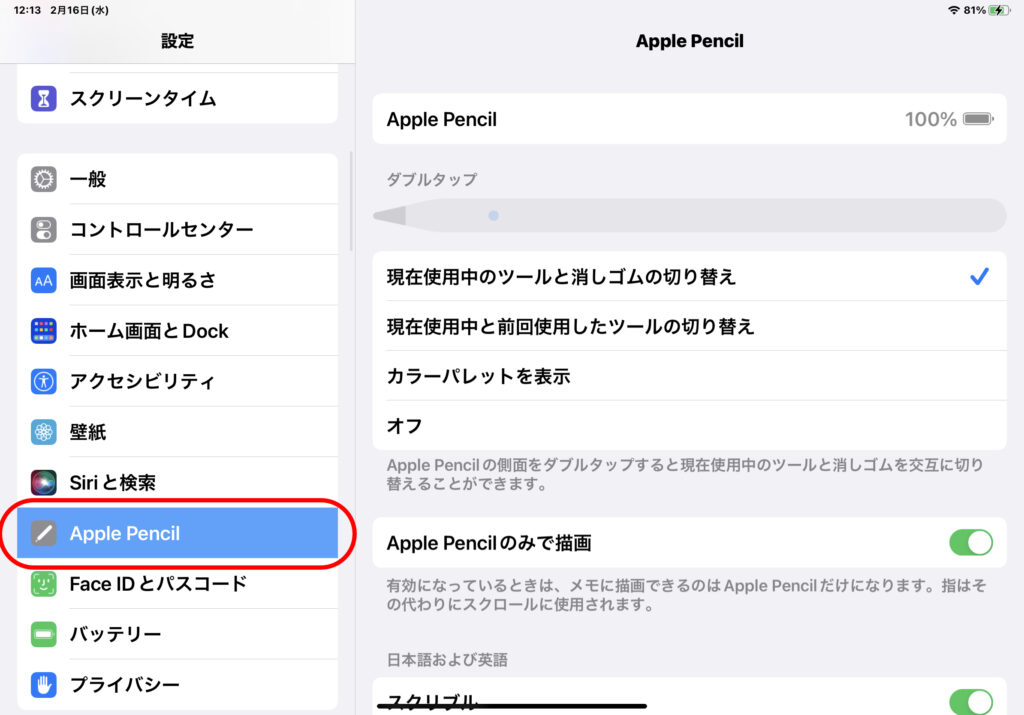
画面をスクロールしていくとApple Pencilの項目の一番下に「ペンシルジェスチャー」の項目があります。
ここから設定を変更することが可能です。
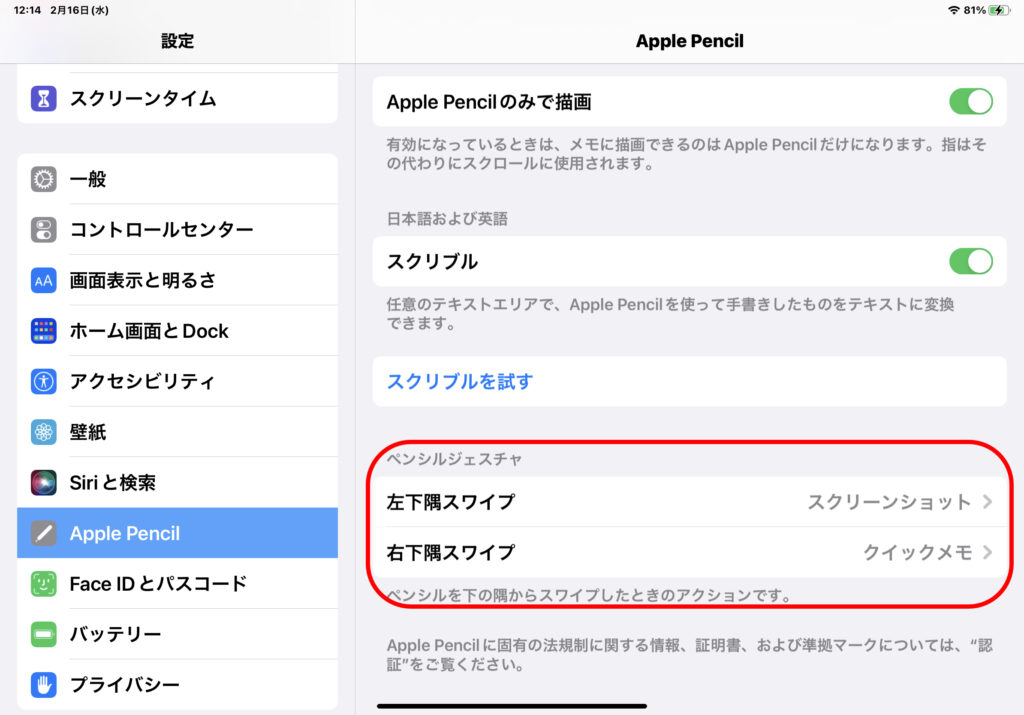
デフォルトの状態では
- 左下隅スワイプ → スクリーンショット
- 右下隅スワイプ → クイックメモ
となっていると思います。
手順3 | 右下隅スワイプの項目をャーを変更する
右下隅スワイプの項目をタップすると3つの選択肢が表示されます。
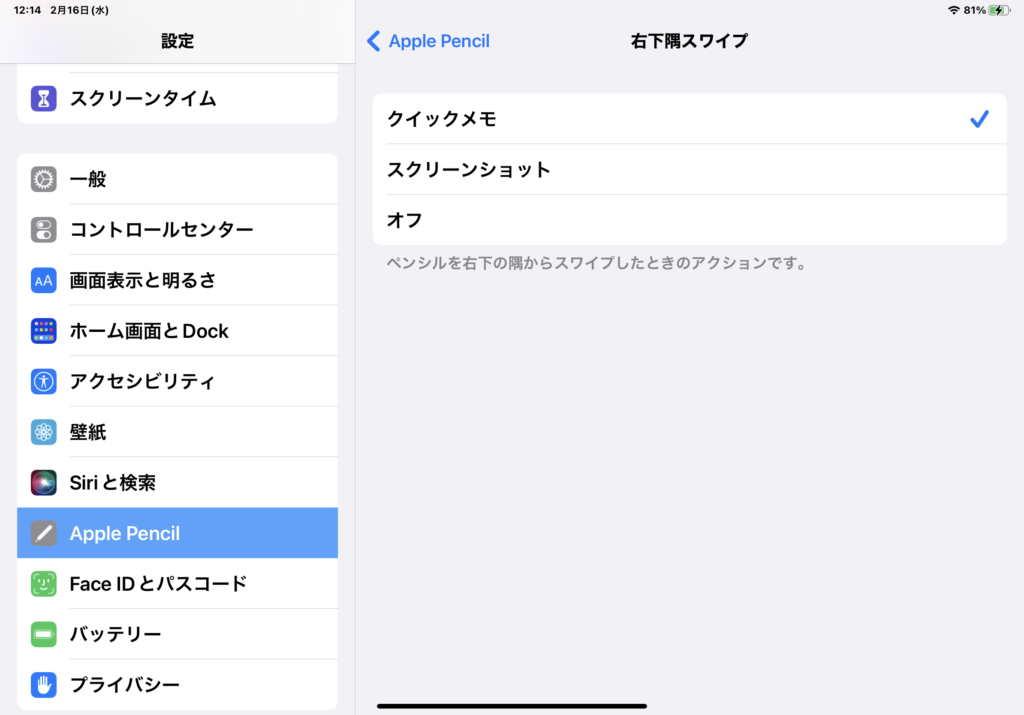
スワイプ操作での機能を完全に無効にしたいならオフにします。
iPadOS14までのように右下からもスクリーンショットができるようにしたい場合はスクリーンショットに変更します。
画面の隅からスワイプしてのスクショはとても便利なので私はスクリーンショットに設定してます!
「無効」にしろ「スクリーンショット」にしろ「クイックメモ」以外の項目を選択できたら、クイックメモがオフになります。
まとめ
今回はiPadのクイックメモを無効にする方法を紹介してきました。
設定の「Apple Pencil」の項目から、簡単にクイックメモを無効にすることができます!
クイックメモも簡単に新しいメモを起動できるので便利な機能ですが、スクショしたい時とかに出てきてしまうととても不便です。
そもそもiPadには便利なノートアプリ、メモアプリが豊富なので純正は使わん!って場合もありますしね。
クイックメモは必要ないなと感じたら、設定アプリからオフにしてみてください。



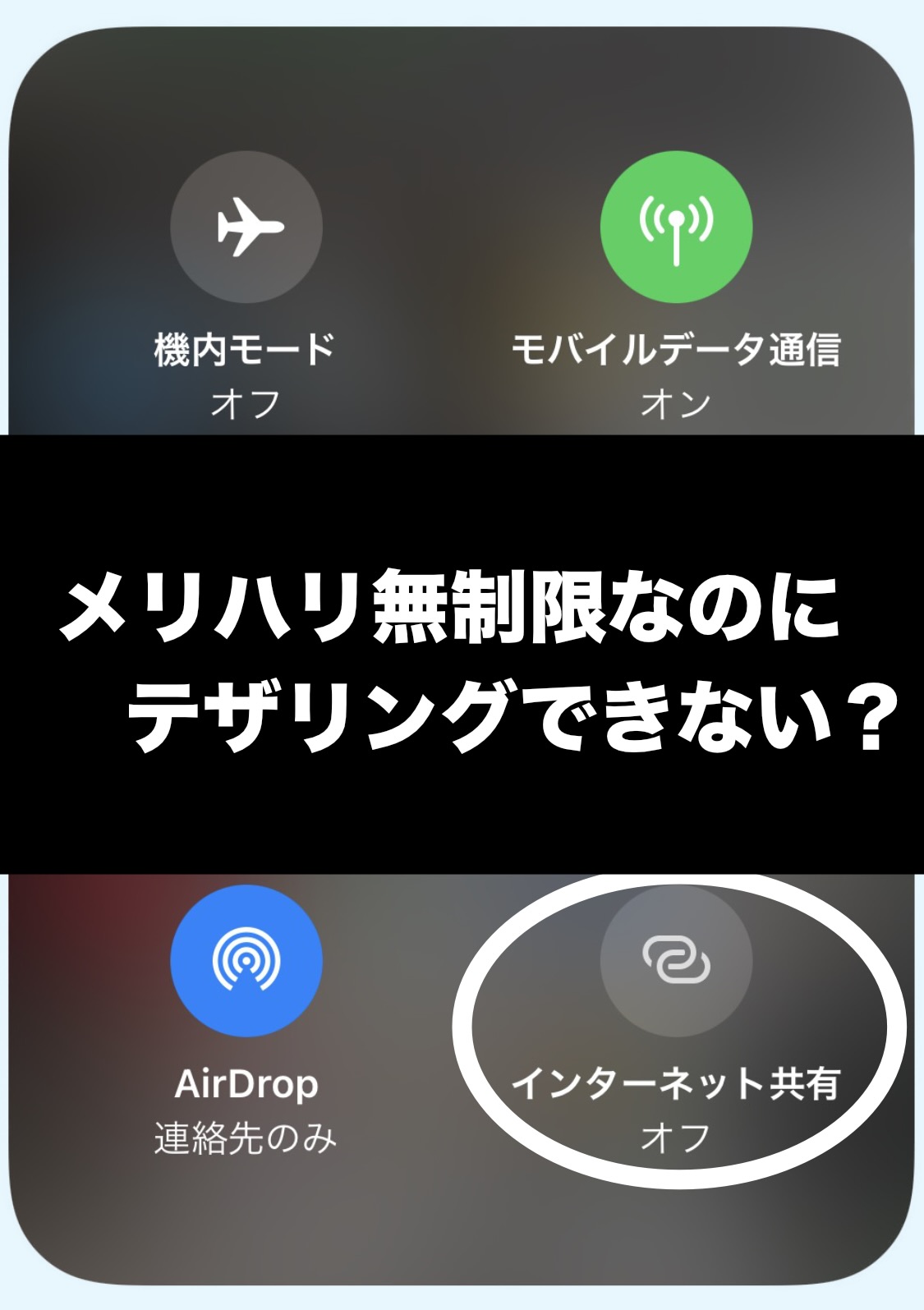

コメント